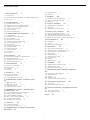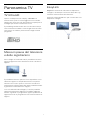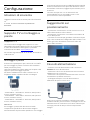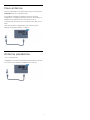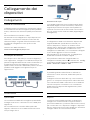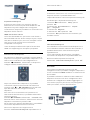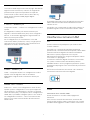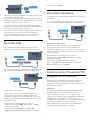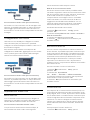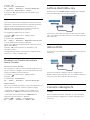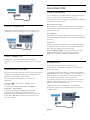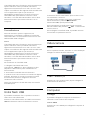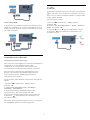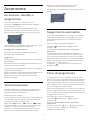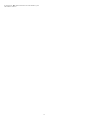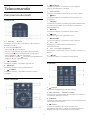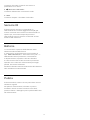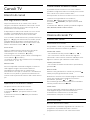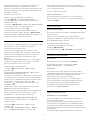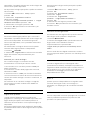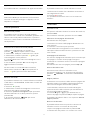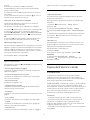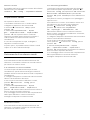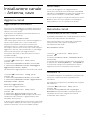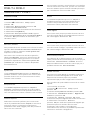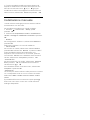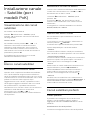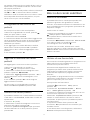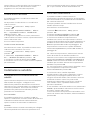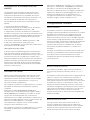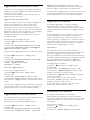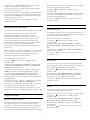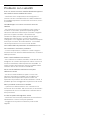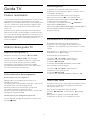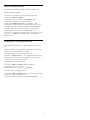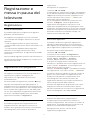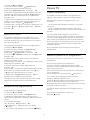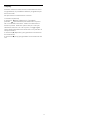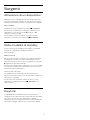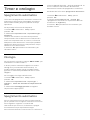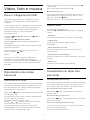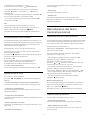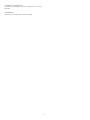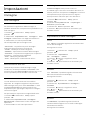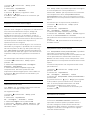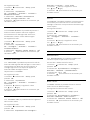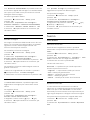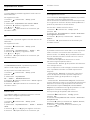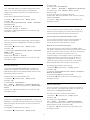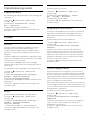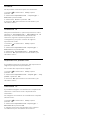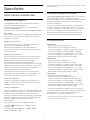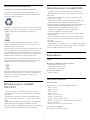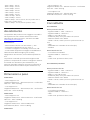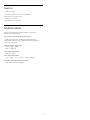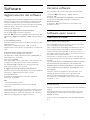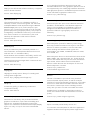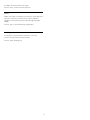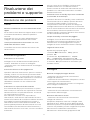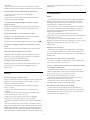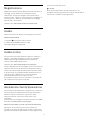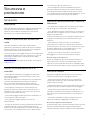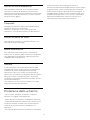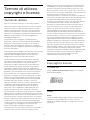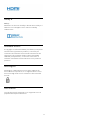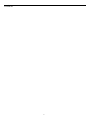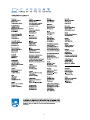Philips 43PUH4900/88 Manuale utente
- Categoria
- TV LCD
- Tipo
- Manuale utente
Questo manuale è adatto anche per

Register your product and get support at
4900 series
www.philips.com/welcome
Manuale dell'utente
43PUH4900
43PUK4900
43PUT4900
43PUT4900
49PUH4900
49PUK4900
49PUT4900
49PUT4900
55PUH4900
55PUK4900
55PUT4900
55PUT4900

Contenuti
1 Panoramica TV 3
1.1 TV Ultra HD 3
1.2 Messa in pausa del televisore e delle registrazioni
3
1.3 EasyLink 3
2 Configurazione 4
2.1 Istruzioni di sicurezza 4
2.2 Supporto TV e montaggio a parete 4
2.3 Suggerimenti sul posizionamento 4
2.4 Cavo di alimentazione 4
2.5 Cavo antenna 4
2.6 Antenna parabolica 5
3 Collegamento dei dispositivi 6
3.1 Collegamenti 6
3.2 Interfaccia comune CAM 8
3.3 Decoder STB 9
3.4 Ricevitore satellitare 9
3.5 Sistema Home Theatre (HTS) 9
3.6 Lettore dischi Blu-ray 11
3.7 lettore DVD 11
3.8 Console videogiochi 11
3.9 Hard disk USB 12
3.10 Unità flash USB 13
3.11 Videocamera 13
3.12 Computer 13
3.13 Cuffie 14
4 Accensione 15
4.1 Accensione, standby o spegnimento 15
4.2 Tasti sul televisore 15
4.3 Spegnimento automatico 15
4.4 Timer di spegnimento 15
5 Telecomando 17
5.1 Panoramica dei tasti 17
5.2 Sensore IR 18
5.3 Batterie 18
5.4 Pulizia 18
6 Canali TV 19
6.1 Elenchi di canali 19
6.2 Visione di canali TV 19
6.3 Copia dell'elenco canali 23
7 Installazione canale - Antenna, cavo
25
7.1 Aggiorna canali 25
7.2 Reinstalla canali 25
7.3 DVB-T o DVB-C 25
7.4 Installazione manuale 27
8 Installazione canale - Satellite (per i
modelli PxK) 28
8.1 Visualizzazione dei canali satellitari 28
8.2 Elenco canali satellitari 28
8.3 Canali satellitari preferiti 28
8.4 Blocco dei canali satellitari 29
8.5 Installazione satellite 30
8.6 Problemi con i satelliti 33
9 Guida TV 35
9.1 Cosa è necessario 35
9.2 Utilizzo della guida TV 35
10 Registrazione e messa in pausa del
televisore 37
10.1 Registrazione 37
10.2 Pausa TV 38
11 Sorgenti 40
11.1 Attivazione di un dispositivo 40
11.2 Dalla modalità di standby 40
11.3 EasyLink 40
12 Timer e orologio 41
12.1 Spegnimento automatico 41
12.2 Orologio 41
12.3 Spegnimento automatico 41
13 Video, foto e musica 42
13.1 Da un collegamento USB 42
13.2 Riproduzione dei video personali 42
13.3 Visualizzazione delle foto personali 42
13.4 Riproduzione dei brani musicali personali 43
14 Impostazioni 45
14.1 Immagine 45
14.2 Suono 48
14.3 Impostazioni generali 50
15 Specifiche 53
15.1 Informazioni ambientali 53
15.2 Ricezione per i modelli PxH/PxT 54
15.3 Ricezione per i modelli PxK 54
15.4 Espositore 54
15.5 Assorbimento 55
15.6 Dimensioni e peso 55
15.7 Connettività 55
15.8 Suono 55
15.9 Multimediale 56
16 Software 57
16.1 Aggiornamento del software 57
16.2 Versione software 57
16.3 Software open source 57
17 Risoluzione dei problemi e supporto
60
17.1 Risoluzione dei problemi 60
17.2 Registrazione 61
17.3 Guida 62
17.4 Guida online 62
17.5 Assistenza clienti/riparazione 62
18 Sicurezza e protezione 63
18.1 Sicurezza 63
18.2 Protezione dello schermo 64
19 Termini di utilizzo, copyright e licenze
65
19.1 Termini di utilizzo 65
19.2 Copyright e licenze 65
Indice 67
2

1
Panoramica TV
1.1
TV Ultra HD
Questo TV dispone di un display Ultra HD. La
risoluzione è quattro volte maggiore di un normale
display HD. Ultra HD vuol dire 8 milioni di pixel per le
immagini più rifinite e realistiche sul TV.
È possibile guardare video nativi in Ultra HD tramite
una connessione HDMI. La tecnologia Ultra HD offre
una visione TV nitida e precisa anche sugli schermi
più grandi.
1.2
Messa in pausa del televisore
e delle registrazioni
Se si collega un hard disk USB, è possibile mettere in
pausa e registrare una trasmissione da un canale TV
digitale.
È possibile mettere in pausa il TV e rispondere a una
chiamata urgente o semplicemente fare un pausa
durante un incontro sportivo, mentre il TV salva la
trasmissione sull'hard disk USB. Sarà possibile iniziare
a guardare la trasmissione in seguito.
Con un hard disk USB collegato, è anche possibile
registrare trasmissioni digitali. È possibile registrare
mentre si guarda un programma oppure pianificare la
registrazione di un programma che verrà trasmesso in
seguito.
1.3
EasyLink
EasyLink consente di utilizzare un dispositivo
collegato, ad esempio un lettore dischi Blu-ray,
tramite il telecomando del televisore.
EasyLink utilizza HDMI CEC per comunicare con i
dispositivi collegati.
3

2
Configurazione
2.1
Istruzioni di sicurezza
Leggere le istruzioni di sicurezza prima di utilizzare il
TV.
In Guida, andare a Sicurezza e protezione >
Sicurezza.
2.2
Supporto TV e montaggio a
parete
Supporto TV
Le istruzioni di montaggio del supporto TV sono
disponibili nella guida rapida fornita con il televisore.
In caso di smarrimento della guida, è possibile
scaricarla dal sito Web www.philips.com.
Per cercare la guida rapida da scaricare, immettere il
codice del TV.
Montaggio a parete
Il televisore è predisposto per l'utilizzo di una staffa
per il montaggio a parete conforme allo standard
VESA (venduta a parte).
Utilizzare il seguente codice VESA per l'acquisto del
supporto per il montaggio a parete. . .
Per fissare saldamente la staffa, utilizzare viti di
lunghezza simile a quella indicata nel disegno.
- 43PUx4900 - VESA MIS-F 200x200, M6 (minimo
10 mm, massimo 15 mm)
- 49PUx4900 - VESA MIS-F 400x200, M6 (minimo
10 mm, massimo 15 mm)
- 55PUx4900 - VESA MIS-F 400x200, M6 (minimo
10 mm, massimo 15 mm)
Attenzione
Il montaggio a parete del televisore richiede
competenze specifiche e deve essere eseguito
esclusivamente da personale qualificato. Il montaggio
a parete del televisore deve soddisfare gli standard di
sicurezza relativamente al peso del televisore. Prima
di installare il televisore, leggere le precauzioni per la
sicurezza.
TP Vision Europe B.V. non si assume alcuna
responsabilità per un montaggio errato o che
provochi ferite o lesioni personali.
2.3
Suggerimenti sul
posizionamento
- Posizionare il televisore in modo che la luce non si
rifletta direttamente sullo schermo.
- Posizionare il televisore a una distanza massima di
15 cm dalla parete.
- La distanza ottimale per guardare il televisore è pari
a tre volte la dimensione diagonale dello schermo. Da
seduti, gli occhi dovrebbero essere al livello del
centro dello schermo.
2.4
Cavo di alimentazione
- Inserire il cavo di alimentazione nel connettore
POWER sul retro del televisore.
- Assicurarsi che il cavo di alimentazione sia inserito
saldamente nel connettore.
- Assicurarsi che la presa di alimentazione a muro sia
accessibile in qualsiasi momento.
- Scollegare sempre il cavo di alimentazione
afferrando la spina e non il cavo.
Anche se il consumo energetico del televisore nella
modalità standby è molto ridotto, scollegare il cavo di
alimentazione se il televisore non viene utilizzato per
un lungo periodo di tempo al fine di risparmiare
energia.
4

2.5
Cavo antenna
Inserire saldamente la spina dell'antenna nella presa
ANTENNA sul retro del televisore.
È possibile collegare la propria antenna oppure
collegarsi a un segnale dell'antenna da un sistema di
distribuzione dell'antenna. Utilizzare un cavo
coassiale per antenna con connettore IEC (RF) da 75
Ohm.
Utilizzare questo collegamento per antenna per i
segnali di ingresso DVB-T e DVB-C.
2.6
Antenna parabolica
- Per i modelli PUK
Collegare il connettore dell'antenna parabolica di tipo
F al connettore satellitare SAT sul retro del TV.
5

3
Collegamento dei
dispositivi
3.1
Collegamenti
Guida di connettività
Collegare sempre un dispositivo al televisore tramite
la connessione che offre la migliore qualità possibile.
Inoltre, utilizzare cavi di buona qualità per assicurare
un
buon trasferimento di audio e video.
Per assistenza sul collegamento di più dispositivi al
televisore, consultare la Guida di connettività del
televisore Philips. La guida offre informazioni sulle
modalità di collegamento e sui tipi di cavi da
utilizzare.
Visitare il sito Web all'indirizzo
www.connectivityguide.philips.com
Porta per antenna
Se si dispone di un decoder (un ricevitore digitale) o
di un registratore, collegare i cavi dell'antenna per far
passare il segnale dell'antenna tramite il decoder e/o
il registratore prima che raggiunga il televisore. In
questo modo, l'antenna e il decoder possono inviare i
possibili canali aggiuntivi al registratore per la
registrazione.
Porte HDMI
Qualità HDMI
La connessione HDMI offre la migliore qualità delle
immagini e del suono. Utilizzare un cavo HDMI per il
segnale TV.
Per un trasferimento ottimale della qualità del
segnale, utilizzare un cavo HDMI ad alta velocità e
non più lungo di 5 m.
Protezione da copia
I cavi HDMI supportano la tecnologia HDCP (High-
bandwidth Digital Content Protection). HDCP è un
segnale di protezione da copia che impedisce la
copia dei contenuti da un disco DVD o da un disco
Blu-ray. Viene anche chiamato DRM (Digital Rights
Management).
HDMI ARC
Il collegamento HDMI 1 sul televisore dispone del
segnale HDMI ARC (Audio Return Channel). Se
anche il dispositivo, di solito un sistema Home
Theater (HTS), dispone del collegamento HDMI ARC,
collegarlo all'uscita HDMI 1 sul televisore. Con il
collegamento HDMI ARC, non è necessario collegare
il cavo audio aggiuntivo che invia l'audio
dell'immagine TV al sistema HTS. Il collegamento
HDMI ARC combina entrambi i segnali.
Se si preferisce disattivare il segnale ARC sui
collegamenti HDMI, premere
e selezionare Config.,
quindi premere OK. Selezionare Impostazioni TV >
Audio > Avanzate > HDMI 1 - ARC.
Ultra HD HDMI
È possibile guardare video filmati o realizzati in
risoluzione "nativa" Ultra HD, 3840x2160 pixel su
questo TV.
Collegare un lettore dischi Blu-ray, una console di
gioco o un computer che riproduce video Ultra HD a
una connessione HDMI. Utilizzare un cavo HDMI ad
alta velocità per la connessione. La connessione
HDMI UHD può disporre del segnale ARC (Audio
Return Channel).
HDMI CEC - EasyLink
EasyLink
Con EasyLink è possibile azionare un dispositivo
collegato con il telecomando. EasyLink utilizza il
protocollo HDMI CEC (Consumer Electronics Control)
per comunicare con i dispositivi collegati. I dispositivi
devono supportare il protocollo HDMI CEC ed essere
collegati tramite una connessione HDMI.
6

Impostazione EasyLink
Il televisore viene fornito con EasyLink attivato.
Assicurarsi che tutte le impostazioni HDMI CEC dei
dispositivi EasyLink collegati siano configurate
correttamente. EasyLink potrebbe non funzionare con
dispositivi di altre marche.
HDMI CEC di altre marche
La funzionalità HDMI CEC può avere nomi diversi a
seconda delle marche. Alcuni esempi: Anynet, Aquos
Link, Bravia Theatre Sync, Kuro Link, Simplink e Viera
Link. Non tutte le marche sono interamente
compatibili con EasyLink.
I nomi di esempio delle marche per la funzionalità
HDMI CEC appartengono ai rispettivi proprietari.
Azionamento dei dispositivi
Per utilizzare un dispositivo collegato tramite HDMI e
impostato con EasyLink, selezionare il dispositivo o la
relativa attività nell'elenco dei collegamenti TV.
Premere
SOURCES , selezionare un dispositivo
collegato tramite HDMI e premere OK.
Dopo aver selezionato il dispositivo, è possibile
controllarlo tramite il telecomando del televisore.
Tuttavia i tasti
e
OPTIONS e alcuni altri tasti
tipici del televisore non vengono inoltrati al
dispositivo.
Se il tasto di cui si necessita non è presente sul
telecomando del televisore, è possibile selezionarlo
nel menu Opzioni.
Premere
OPTIONS e selezionare Comandi nella
barra dei menu. Sullo schermo, selezionare il tasto del
dispositivo necessario e premere OK.
Alcuni tasti molto specifici del dispositivo, potrebbero
non essere disponibili nel menu Comandi.
Nota: solo i dispositivi che supportano la
funzione Telecomando EasyLink risponderanno al
telecomando del TV.
Attivazione o disattivazione di EasyLink
Il televisore viene fornito con tutte le impostazioni
EasyLink attivate. È possibile disattivare
indipendentemente ciascuna impostazione EasyLink.
Per disattivare completamente EasyLink. . .
1. Premere
e selezionare Setup, quindi
premere OK.
2. Selezionare Impostazioni TV > Impost.
gen. > EasyLink.
3. Selezionare EasyLink.
4. Selezionare Off e premere OK.
5. Premere
, ripetutamente se necessario, per
chiudere il menu.
Telecomando EasyLink
Telecomando EasyLink
Se si desidera la comunicazione dei dispositivi ma
non si desidera utilizzarli tramite il telecomando, è
possibile disattivare il telecomando EasyLink
separatamente.
Con il telecomando del televisore, è possibile
controllare vari dispositivi compatibili HDMI-CEC.
Nel menu delle impostazioni EasyLink,
selezionare Telecomando EasyLink e quindi Off.
DVI-HDMI
Se si utilizza un dispositivo dotato solo del
collegamento DVI, è possibile collegare il dispositivo
a una connessione HDMI mediante un adattatore da
DVI a HDMI.
È possibile utilizzare un adattatore DVI-HDMI se il
dispositivo è dotato solo di un collegamento DVI.
Utilizzare un collegamento HDMI e aggiungere un
cavo audio L/R (mini-jack da 3,5 mm) all'ingresso
audio per l'audio, sul retro del televisore.
7

Protezione da copia
I cavi DVI e HDMI supportano HDCP (High-bandwidth
Digital Content Protection). HDCP è un segnale di
protezione da copia che impedisce la copia dei
contenuti da un disco DVD o da un disco Blu-ray.
Viene anche chiamato DRM (Digital Rights
Management).
Y Pb Pr - Audio L/R
Component Video - Y Pb Pr è un collegamento di alta
qualità.
Il collegamento YPbPr può essere utilizzato per
segnali TV ad alta definizione (HD). Oltre ai segnali Y,
Pb e Pr, è necessario aggiungere i segnali audio di
destra e sinistra per l'audio.
Per il collegamento, far combaciare i colori del
connettore YPbPr (verde, blu, rosso) con gli spinotti.
Utilizzare il cavo cinch Audio L/R in dotazione se il
dispositivo è dotato anche di audio.
CVBS - Audio L/R
CVBS - Composite Video è un collegamento di alta
qualità. Oltre al segnale CVBS, è necessario
aggiungere i segnali audio di sinistra e destra per
l'audio.
Audio Out - Ottico
Audio Out - Ottico è un collegamento audio di alta
qualità. Questo collegamento ottico può supportare
canali audio 5.1. Se il dispositivo, di solito un sistema
Home Theater (HTS), non dispone di un collegamento
HDMI ARC, è possibile collegare questo cavo audio a
un collegamento Audio In - Ottico sul sistema HTS.
Questo cavo audio invierà l'audio del televisore al
sistema HTS.
È possibile impostare il tipo di segnale uscita audio
adatto alle funzionalità audio del sistema Home
Theater in uso.
Se l'audio non corrisponde al video sullo schermo, è
possibile regolare la sincronizzazione audio-video.
3.2
Interfaccia comune CAM
CI+
Questo televisore è predisposto per l'utilizzo del
modulo CAM CI+.
Il modulo CI+ consente di guardare programmi
premium HD, come film ed eventi sportivi, offerti dalle
emittenti televisive digitali nel Paese di residenza
dell'utente. Questi programmi sono criptati
dall'emittente televisiva e vengono decriptati tramite
un modulo CI+ prepagato.
Le emittenti televisive digitali forniscono un modulo
CI+ (CAM, Conditional Access Module) insieme
all'abbonamento ai loro programmi premium. Questi
programmi dispongono di un alto livello di protezione
da copia.
Per ulteriori informazioni sui termini e le condizioni,
contattare l'emittente televisiva digitale.
CAM
Inserimento di un modulo CAM
Prima di inserire un modulo CAM, spegnere il
televisore.
Per il corretto metodo di inserzione, attenersi alle
istruzioni del modulo CAM. L'inserzione non corretta
potrebbe danneggiare il modulo CAM e il televisore.
8

Utilizzare lo slot per interfaccia comune del televisore
per inserire la scheda CAM.
Con la parte anteriore della scheda rivolta verso di sé,
inserirla delicatamente nel modulo CAM fino in fondo.
Lasciare la scheda sempre nello slot.
L'attivazione del modulo CAM potrebbe richiedere
alcuni minuti. Rimuovendo il modulo CAM si disattiva
il servizio di trasmissioni sul televisore.
Se viene inserito un modulo CAM e l'abbonamento è
stato pagato (i metodi di connessione possono
variare), è possibile guardare la trasmissione TV. Il
modulo CAM inserito è esclusivo del televisore.
3.3
Decoder STB
Per collegare l'antenna al decoder (un ricevitore
digitale) o al televisore, utilizzare 2 cavi per antenna.
Accanto ai collegamenti dell'antenna, aggiungere un
cavo HDMI per collegare il decoder al televisore.
Spegnimento automatico
Disattivare il timer automatico se si utilizza solo il
telecomando del decoder. Questa operazione
impedirà lo spegnimento automatico del televisore
dopo un periodo di 4 ore senza premere alcun tasto
sul telecomando.
Per disattivare completamente il timer di
spegnimento, premere
e selezionare Config.,
quindi premere OK.
Selezionare Impostazioni TV > Impost. gen. >
Spegnimento automatico e impostare la barra di
scorrimento su Spento.
3.4
Ricevitore satellitare
Collegare il cavo dell'antenna parabolica al ricevitore
satellitare.
Accanto ai collegamenti dell'antenna, aggiungere un
cavo HDMI per collegare il dispositivo al televisore.
Spegnimento automatico
Disattivare il timer automatico se si utilizza solo il
telecomando del decoder. Questa operazione
impedirà lo spegnimento automatico del televisore
dopo un periodo di 4 ore senza premere alcun tasto
sul telecomando.
Per disattivare completamente il timer di
spegnimento, premere
e selezionare Config.,
quindi premere OK.
Selezionare Impostazioni TV > Impost.
gen. > Spegnimento automatico e impostare la
barra di scorrimento su Spento.
3.5
Sistema Home Theatre (HTS)
Collegamento con HDMI ARC
Utilizzare un cavo HDMI per collegare un sistema
Home Theater (HTS) al televisore. È possibile
collegare un sistema Philips Soundbar o HTS con un
lettore disco integrato.
HDMI ARC
Il collegamento HDMI 1 sul televisore dispone del
segnale HDMI ARC (Audio Return Channel). Se
anche il dispositivo, di solito un sistema Home
Theater (HTS), dispone del collegamento HDMI ARC,
collegarlo all'uscita HDMI 1 sul televisore. Con il
collegamento HDMI ARC, non è necessario collegare
il cavo audio aggiuntivo che invia l'audio
dell'immagine TV al sistema HTS. Il collegamento
HDMI ARC combina entrambi i segnali.
9

Sincronizzazione audio-video (sincronizzazione)
Se l'audio non è sincronizzato con le immagini sullo
schermo, è possibile impostare un tempo di ritardo
sulla maggior parte dei sistemi Home Theater con
lettore disco in modo da far corrispondere l'audio alle
immagini.
Collegamento con HDMI
Utilizzare un cavo HDMI per collegare un sistema
Home Theater (HTS) al televisore. È possibile
collegare un sistema Philips Soundbar o HTS con un
lettore disco integrato.
Se il sistema Home Theater non dispone del
collegamento HDMI ARC, aggiungere un cavo audio
ottico (Toslink) per inviare l'audio delle immagini
televisive al sistema Home Theater.
Sincronizzazione audio-video (sincronizzazione)
Se l'audio non è sincronizzato con le immagini sullo
schermo, è possibile impostare un tempo di ritardo
sulla maggior parte dei sistemi Home Theater con
lettore disco in modo da far corrispondere l'audio alle
immagini.
Impostazioni Audio Out
Ritardo Audio Out
Con un sistema Home Theatre (HTS) collegato al
televisore, le immagini provenienti dal televisore e
l'audio dall'HTS devono essere sincronizzati.
Sincronizzazione automatica audio-video
Con più recenti sistemi Home Theater Philips, la
sincronizzazione audio-video viene regolata
automaticamente ed è sempre corretta.
Ritardo di sincronizzazione audio
Per alcuni sistemi Home Theater potrebbe essere
necessario regolare il ritardo di sincronizzazione audio
per sincronizzare audio e video. Sull'HTS, aumentare
il valore del ritardo fino a quando non vi è
corrispondenza tra immagini e suono. Potrebbe
essere necessario un valore di ritardo di 180 ms.
Leggere il manuale dell'utente dell'HTS. Con un
valore di ritardo impostato sull'HTS, è necessario
disattivare Ritardo uscita audio sul televisore.
Per disattivare Ritardo uscita audio. . .
1. Premere
e selezionare Config., quindi
premere OK.
2. Selezionare Impostazioni TV > Audio > Avanzate >
Ritardo uscita audio.
3. Selezionare Spento e premere OK.
4. Premere
, ripetutamente se necessario, per
chiudere il menu.
Bilanciamento Audio Out
Se non si riesce a impostare un ritardo sul sistema
Home Theater, è possibile impostare il televisore per
la sincronizzazione dell'audio. È possibile impostare
un bilanciamento che compensi il tempo necessario
al sistema Home Theater per elaborare il suono
dell'immagine del televisore. Il valore può essere
impostato in incrementi di 1 ms. L'impostazione
massima è 12 ms. L'impostazione Ritardo uscita audio
deve essere attiva.
Per sincronizzare il suono sul televisore. . .
1. Premere
e selezionare Setup, quindi
premere OK.
2. Selezionare Impostazioni
TV > Audio > Avanzate > Offset uscita audio.
3. Utilizzare la barra di scorrimento per impostare il
bilanciamento audio e premere OK.
4. Premere
, ripetutamente se necessario, per
chiudere il menu.
Formato Audio Out
Se si dispone di un sistema Home Theater (HTS) con
funzionalità di elaborazione audio multicanale, quali
Dolby Digital, DTS® o simili, impostare Formato Audio
Out su Multicanale. Con Multicanale, il televisore può
inviare il segnale audio multicanale compresso da un
canale TV o un lettore collegato al sistema Home
Theater. Se si dispone di un sistema Home Theater
senza elaborazione audio multicanale, selezionare
Stereo.
Per impostare il formato Audio Out. . .
1. Premere
e selezionare Setup, quindi
10

premere OK.
2. Selezionare Impostazioni
TV > Audio > Avanzate > Formato Audio Out.
3. Selezionare Multicanale o Stereo.
4. Premere
, ripetutamente se necessario, per
chiudere il menu.
Regolazione Audio Out
Utilizzare l'impostazione Regolazione Audio Out per
regolare il volume del televisore e del sistema Home
Theater quando si passa dall'uno all'altro. Le
differenze di volume possono essere causate da
differenze nell'elaborazione del suono.
Per regolare la differenza di volume. . .
1. Premere
e selezionare Setup, quindi
premere OK.
2. Selezionare Impostazioni
TV > Audio > Avanzate > Regolazione Audio Out.
3. Se la differenza di volume è elevata,
selezionare Più. Se la differenza di volume è ridotta,
selezionare Meno.
Premere
, ripetutamente se necessario, per
chiudere il menu.
La Regolazione Audio Out influenza i segnali audio
Audio Out - Ottico e HDMI-ARC.
Problemi con l'audio del sistema
Home Theater
Suono con rumore elevato
Se si guarda un video da un'unità flash USB inserita o
da un computer collegato, il suono del sistema Home
Theater potrebbe risultare distorto.
1. Premere
e selezionare Setup, quindi
premere OK.
2. Selezionare Impostazioni
TV > Audio > Avanzate > Formato Audio Out.
Audio assente
Se non è possibile ascoltare il suono del televisore sul
sistema Home Theater, verificare quanto segue. . .
- Verificare di avere collegato il cavo HDMI a un
collegamento HDMI 1 sul sistema Home Theatre.
- Verificare che l'impostazione HDMI ARC sul
televisore sia impostata su Acceso.
Andare a
> Config. > Impostazioni
TV > Audio > Avanzate > HDMI 1 -ARC.
3.6
Lettore dischi Blu-ray
Utilizzare un cavo HDMI ad alta velocità per collegare
il lettore dischi Blu-ray Disc al televisore.
Se il lettore dischi Blu-ray dispone di EasyLink HDMI
CEC, è possibile utilizzare il lettore con il telecomando
del televisore.
3.7
lettore DVD
Utilizzare un cavo HDMI per collegare il lettore DVD al
televisore.
Se il lettore DVD è collegato tramite collegamento
HDMI e dispone di EasyLink CEC, è possibile utilizzare
il lettore con il telecomando del televisore.
3.8
Console videogiochi
HDMI
Per una qualità ottimale, utilizzare un cavo HDMI ad
alta velocità per collegare la console videogiochi al
televisore.
11

Y Pb Pr - Audio L/R
Collegare la console di gioco al TV tramite un cavo
Component Video (Y Pb Pr) e un cavo audio L/R.
CVBS - Audio L/R
Collegare al televisore la console videogiochi
tramite un cavo composite (CVBS) e un cavo audio
L/R.
Impostazione ottimale
Prima di cominciare a giocare da una console di gioco
collegata, si consiglia di selezionare l'impostazione
ottimale del televisore, ossia Gioco.
Per configurare l'impostazione ottimale del
televisore…
1. Premere
e selezionare Setup, quindi
premere OK.
2. Selezionare Impostazioni TV > Immagine >
Avanzate > Stile attività.
3. Selezionare Gioco, Computer oppure TV.
L'impostazione TV viene ripristinata sulle
impostazioni dell'immagine per la visione della TV.
4. Premere
, ripetutamente se necessario, per
chiudere il menu.
3.9
Hard disk USB
Cosa è necessario
Se si collega un hard disk USB, è possibile mettere in
pausa o registrare una trasmissione TV. La
trasmissione TV deve essere una trasmissione digitale
(trasmissione DVB o simili).
Per mettere in pausa
Per mettere in pausa una trasmissione, è necessario
un hard disk compatibile USB 2.0 con uno spazio
minimo di 32 GB.
Per registrare
Per mettere in pausa e registrare una trasmissione, è
necessario disporre di almeno 250 GB di spazio libero
su disco.
Guida TV
Prima di decidere di acquistare un hard disk USB per
la registrazione, controllare se è possibile registrare
dai canali TV digitali nel proprio paese.
Premere
TV GUIDE sul telecomando. Se nella
pagina della guida TV è presente un pulsante
Registra, è possibile eseguire la registrazione.
Installazione
Prima di mettere in pausa o registrare una
trasmissione, è necessario collegare e formattare
l'hard disk USB.
1. Collegare l'hard disk USB a una delle connessioni
USB del televisore. Non collegare un altro dispositivo
USB ad altre porte USB durante la formattazione.
2. Accendere l'hard disk USB e il televisore.
3. Quando il televisore è sincronizzato sul canale TV
digitale, premere
(Pausa). Il tentativo di messa in
pausa avvierà la formattazione.
Seguire le istruzioni visualizzate sullo schermo.
Dopo aver formattato l'hard disk USB, non estrarlo
mai dalla porta.
Avviso
12

L'hard disk USB viene formattato esclusivamente per
questo televisore. Non è possibile utilizzare le
registrazioni memorizzate su un altro TV o PC. Non
copiare o modificare i file registrati sull'hard disk USB
con un'applicazione per PC per evitare di
danneggiare le registrazioni. Quando si formatta
l'hard disk USB, il precedente contenuto viene
cancellato. Un hard disk USB installato sul TV deve
essere riformattato per essere utilizzato con un
computer.
Formattazione
Prima di mettere in pausa o registrare una
trasmissione, è necessario collegare e formattare
l'hard disk USB. La formattazione rimuove tutti i file
dall'hard disk USB collegato.
Avviso
L'hard disk USB viene formattato esclusivamente per
questo televisore. Non è possibile utilizzare le
registrazioni memorizzate su un altro TV o PC. Non
copiare o modificare i file registrati sull'hard disk USB
con un'applicazione per PC per evitare di
danneggiare le registrazioni. Quando si formatta
l'hard disk USB, il precedente contenuto viene
cancellato. Un hard disk USB installato sul TV deve
essere riformattato per essere utilizzato con un
computer.
Per formattare un hard disk USB...
1. Collegare l'hard disk USB a una
connessione USB del TV. Non collegare un altro
dispositivo USB ad altre porte USB durante la
formattazione.
2. Accendere l'hard disk USB e il televisore.
3. Quando il TV è sincronizzato sul canale TV digitale,
premere
(Pausa). Il tentativo di messa in pausa
avvierà la formattazione. Seguire le istruzioni
visualizzate sullo schermo.
Dopo aver formattato l'hard disk USB, non estrarlo
mai dalla porta.
3.10
Unità flash USB
È possibile visualizzare foto o riprodurre musica e
video da un'unità flash USB.
Inserire un'unità flash USB in una delle connessioni
USB del televisore mentre il televisore è acceso.
Il televisore rileva l'unità flash e apre un elenco che
ne visualizza il contenuto.
Se l'elenco dei contenuti non viene visualizzato
automaticamente, premere
SOURCES ,
selezionare USB, quindi premere OK.
Per interrompere la visualizzazione dei contenuti
dell'unità flash USB, premere
EXIT o selezionare
un'altra attività.
Per scollegare l'unità flash USB, è possibile estrarre
l'unità flash in qualsiasi momento.
3.11
Videocamera
HDMI
Per una qualità ottimale, utilizzare un cavo HDMI per
collegare la videocamera al televisore.
CVBS - Audio L/R
Utilizzare un cavo video audio L/R per collegare la
videocamera al televisore.
3.12
Computer
Collega
È possibile collegare il computer al televisore e
utilizzarlo come monitor del computer.
Tramite HDMI
Utilizzare un cavo HDMI per collegare il computer al
televisore.
13

Tramite DVI-HDMI
In alternativa, è possibile utilizzare un adattatore DVI-
HDMI per collegare il PC a una porta HDMI e un cavo
audio L/R (mini-jack da 3,5 mm) ad AUDIO IN L/R sul
retro del televisore.
Impostazione ottimale
Impostazione ideale del monitor
Se il computer viene aggiunto come tipo di dispositivo
Computer nel menu Sorgenti (elenco dei
collegamenti), sul televisore viene selezionata
automaticamente l'impostazione ideale Computer.
Se si utilizza il computer per guardare film o per
giocare, sul televisore è possibile selezionare di
nuovo l'impostazione ideale per guardare la
televisione o per giocare.
Per impostare manualmente il televisore sull'opzione
ideale. . .
1. Premere
e selezionare Setup, quindi
premere OK.
2. Selezionare Impostazioni TV > Immagine >
Avanzate > Stile attività.
3. Selezionare Gioco, Computer oppure TV.
L'impostazione TV viene ripristinata sulle
impostazioni dell'immagine per la visione della TV.
4. Premere
, ripetutamente se necessario, per
chiudere il menu.
Ricordarsi di reimpostare l'opzione Gioco o computer
su Computer quando si smette di giocare.
3.13
Cuffie
È possibile collegare un set di cuffie alla connessione
sul televisore. La connessione è del tipo mini-jack
da 3,5 mm. È inoltre possibile regolare il volume delle
cuffie separatamente.
Per regolare il volume. . .
1. Premere
e selezionare Setup, quindi
premere OK.
2. Selezionare Impostazioni TV > Audio > Volume
cuffia e premere OK.
3. Premere
(su) o
(giù) per regolare il volume.
4. Premere
, ripetutamente se necessario, per
chiudere il menu.
14

4
Accensione
4.1
Accensione, standby o
spegnimento
Prima di accendere il TV, assicurarsi che il
connettore POWER sul retro del TV sia collegato
all'alimentazione di rete.
Per attivare la modalità standby del televisore
quando la spia è spenta, premere il piccolo tasto
joystick sul retro del televisore. La spia si accende.
Con il televisore in modalità standby, premere
sul
telecomando per accendere il televisore.
Passaggio alla modalità standby
Per attivare la modalità standby sul televisore,
premere
sul telecomando.
Spegnimento
Per spegnere il televisore, premere il tasto joystick. La
spia si spegne.
Il televisore è ancora collegato all'alimentazione, ma
consuma pochissima energia.
Per spegnere completamente il televisore, scollegare
la spina di alimentazione.
Estrarre sempre il cavo di alimentazione afferrando la
spina e non il cavo. Assicurarsi che la spina di
alimentazione, il cavo e la presa elettrica siano
sempre accessibili.
4.2
Tasti sul televisore
Se il telecomando viene smarrito o le batterie sono
scariche, è comunque possibile effettuare alcune
operazioni di base sul televisore.
Per aprire il menu di base…
1. Con il televisore acceso, premere il tasto joystick sul
retro del televisore per visualizzare il menu di base.
2. Premere a sinistra o a destra per
selezionare
Volume,
Canale o
Sorgenti.
3. Premere le frecce verso l'alto o verso il basso per
regolare il volume o sintonizzarsi sul canale
successivo o precedente. Premere le frecce verso
l'alto o verso il basso per scorrere l'elenco delle
sorgenti, inclusa la sorgente sintonizzatore.
4. Il menu scompare automaticamente.
Per spegnere il TV, selezionare
e premere il tasto
joystick.
4.3
Spegnimento automatico
La funzione di spegnimento automatico consente di
impostare il televisore per il passaggio automatico
alla modalità standby dopo un periodo di tempo
specificato.
Per impostare la funzione di sleeptimer. . .
1. Premere
e selezionare Setup, quindi
premere OK.
2. Selezionare Impostazioni TV > Impost. gen. >
Sleeptimer.
La barra di scorrimento consente di impostare il
tempo massimo fino a 180 minuti in incrementi di 5
minuti. Se l'impostazione è su 0 minuti, la funzione
Sleeptimer viene disattivata. È comunque possibile
spegnere il televisore prima o reimpostare il tempo
durante il conto alla rovescia.
3. Premere
, ripetutamente se necessario, per
chiudere il menu.
4.4
Timer di spegnimento
Se il televisore riceve un segnale TV ma non viene
premuto alcun tasto sul telecomando per un periodo
di 4 ore, il televisore si spegne automaticamente per
risparmiare energia. Inoltre, se il televisore non riceve
alcun segnale TV né comandi dal telecomando per 10
minuti, si spegne automaticamente.
Se si utilizza il televisore come monitor o si utilizza un
ricevitore digitale (decoder - STB) per guardare la TV
e non si utilizza il telecomando, disattivare la funzione
di spegnimento automatico.
Per disattivare il Timer di spegnimento …
1. Premere
e selezionare Setup, quindi
premere OK.
2. Selezionare Impostazioni TV > Impost. gen. >
Spegni timer.
3. Premere le frecce
(su) o
(giù) per regolare
il valore. Il valore 0 disattiva la funzione di
spegnimento automatico.
15

4. Premere
, ripetutamente se necessario, per
chiudere il menu.
16

5
Telecomando
5.1
Panoramica dei tasti
Superiore
1.
Standby / Acceso
Consente di accendere il televisore o di attivare la
modalità standby.
2. Tasti di riproduzione
- Riproduci
, per riprodurre.
- Pausa
, per mettere in pausa la riproduzione
- Interrompi
, per interrompere la riproduzione
- Riavvolgimento
, per riavvolgere
- Avanzamento rapido
, per avanzare rapidamente
- Registra
, per registrare subito
3.
TV GUIDE
Consente di aprire o chiudere la guida TV.
4.
SETUP
Consente di aprire il menu Impostazioni.
5.
FORMAT
Consente di aprire o chiudere il menu Formato
immagine.
Parte centrale
1.
SOURCES
Consente di aprire o chiudere il menu Sorgenti,
l'elenco dei dispositivi collegati.
2. Tasti colorati
I pulsanti funzionano secondo le istruzioni a video.
3.
INFO
Consente di aprire o chiudere le informazioni sui
programmi.
4.
BACK
Consente di tornare al canale precedente selezionato.
Consente di chiudere un menu senza modificare
un'impostazione.
5.
HOME
Consente di aprire o chiudere il menu Home.
6.
EXIT
Consente di ritornare a guardare la TV.
7.
OPTIONS
Consente di aprire o chiudere il menu Opzioni.
8. Tasto OK
Consente di confermare una selezione o
un'impostazione.
9. Tasti freccia/di navigazione
Consentono di spostarsi in alto, in basso, a sinistra o a
destra.
10.
LIST
Consente di aprire o chiudere la lista canali.
Inferiore
1.
Volume
Consente di regolare il livello del volume.
2. Tasti numerici e tastierino di testo
Consentono di selezionare direttamente un canale TV
o di inserire elementi di testo.
3. SUBTITLE
Consente di attivare e disattivare i sottotitoli oppure di
impostarli su Automatico.
4.
Canale
Consente di passare al canale successivo o
precedente nell'elenco canali. Consente di aprire la
pagina successiva o precedente nel televideo.
17

Consente di avviare il capitolo successivo o
precedente su un disco.
5.
Esclusione dell'audio
Consente di disattivare o riattivare l'audio.
6. TEXT
Consente di aprire o chiudere il televideo.
5.2
Sensore IR
Il televisore può ricevere i comandi da un
telecomando che utilizza raggi infrarossi (IR) per
inviare i comandi. Se si utilizza un telecomando di
questo tipo, accertarsi sempre di puntare il
telecomando verso il sensore a infrarossi sul lato
anteriore del televisore.
5.3
Batterie
1. Far scorrere il coperchio delle batterie nella
direzione indicata dalla freccia.
2. Sostituire le vecchie batterie con 2 batterie di
tipo AAA-LR03 da 1,5 V . Assicurarsi che i poli + e -
delle batterie siano posizionati correttamente.
3. Riposizionare il coperchio del vano batterie.
4. Farlo scorrere fino a farlo scattare in posizione.
Quando non si utilizza il telecomando per lunghi
periodi, rimuovere le batterie.
Smaltire le batterie esaurite attenendosi alle direttive
sullo smaltimento dei materiali.
5.4
Pulizia
Il telecomando è rivestito di una particolare vernice
resistente ai graffi.
Per pulire il telecomando, utilizzare un panno
morbido e umido. Evitare sostanze come alcol,
prodotti chimici o detergenti per la pulizia della casa
sul telecomando.
18

6
Canali TV
6.1
Elenchi di canali
Info sugli elenchi canali
Dopo l'installazione di un canale, tutti i canali
vengono visualizzati nell'elenco dei canali. I canali
vengono mostrati con il loro nome e logo se tali
informazioni sono disponibili.
È disponibile un elenco dei canali con tutti i canali
installati. È possibile filtrare questo elenco per
mostrare solo i canali TV o solo i canali radio.
Con un elenco canali selezionato, premere la freccia
(su) o
(giù) per selezionare un canale, quindi
premere OK per guardare il canale selezionato. È
possibile sintonizzarsi solo sui canali inclusi in tale
elenco utilizzando il tasto
o
.
Icone canali
Dopo un aggiornamento automatico dei canali
dell'elenco, i nuovi canali trovati vengono
contrassegnati con il simbolo
(stella).
Se si blocca un canale, questo viene contrassegnato
con il simbolo
(lucchetto).
I 3 canali al momento più richiesti sono contrassegnati
con il numero 1, 2 o 3.
Stazioni radio
Se sono disponibili trasmissioni digitali, le stazioni
radio digitali vengono sintonizzate durante
l'installazione. Selezionare un canale radio
esattamente come per un canale TV. L'installazione
canale via cavo (DVB-C) posiziona solitamente le
stazioni radio a partire dal numero del canale 1001 in
poi.
Apertura di un elenco canali
Per aprire l'elenco dei canali corrente…
1. Premere
, per passare al televisore.
2. Premere
LIST per aprire l'elenco canali
corrente.
3. Premere nuovamente
LIST per chiudere
l'elenco canali.
Come filtrare un elenco canali
È possibile filtrare un elenco con tutti i canali. È
possibile configurare l'elenco di canali per mostrare
solo i canali TV o solo le stazioni radio.
Per impostare un filtro su un elenco con tutti i canali…
1. Mentre si sta guardando un canale TV,
premere
LIST per aprire l'elenco canali.
2. Premere
OPTIONS per aprire il menu delle
opzioni.
3. Selezionare Elenco, quindi è possibile scegliere
Tutti, Preferiti, Radio e Nuovi canali.
6.2
Visione di canali TV
Visione dei canali
Sintonizzarsi su un canale
Per guardare i canali TV, premere
. Il televisore si
sintonizza sull'ultimo canale TV guardato.
Cambio del canale
- Per cambiare canale, premere
o
.
- Se si conosce il numero del canale, digitarlo
utilizzando i tasti numerici. Premere OK dopo aver
digitato il numero per cambiare canale subito.
Canale precedente
- Per tornare al canale sintonizzato in precedenza,
premere
.
Elenco canali
Mentre si sta guardando un canale TV, premere
LIST per aprire gli elenchi dei canali.
Nell'elenco canali vi sono diverse pagine contenenti
canali. Per visualizzare la pagina successiva o
precedente, premere
+ o
.
Per chiudere gli elenchi dei canali senza cambiare
canale, premere di nuovo
LIST .
Canali radio
Se sono disponibili trasmissioni digitali, le stazioni
radio digitali vengono sintonizzate durante
l'installazione. Selezionare un canale radio
esattamente come per un canale TV.
Blocco di un canale
Blocco e sblocco di un canale
Per impedire ai bambini di guardare un canale o un
programma, è possibile bloccare i canali o i
programmi non idonei a una certa fascia d'età.
19

È possibile bloccare un canale per impedire che i
bambini lo guardino. Per guardare un canale
bloccato, è necessario immettere il codice Blocco acc.
Non è possibile bloccare i programmi provenienti dai
dispositivi collegati.
Per bloccare un canale. . .
1. Mentre si sta guardando un canale TV,
premere
LIST per aprire la Lista canali.
2. In qualsiasi elenco, selezionare il canale che si
desidera bloccare.
3. Premere
OPTIONS e selezionare Blocca canale.
In un elenco canali, un canale bloccato è
contrassegnato da un lucchetto
.
Per sbloccare un canale, selezionare il canale
bloccato nell'elenco canali, premere
OPTIONS ,
quindi selezionare Sblocca canale. Verrà richiesto di
immettere il codice di blocco accesso.
Vietato ai minori
Per evitare che i bambini guardino un programma non
adatto alla loro età, è possibile utilizzare la
classificazione per fascia d'età.
Alcune emittenti digitali hanno suddiviso i loro
programmi per fascia d'età. Quando la fascia d'età
indicata da un programma è uguale o superiore a
quella dell'età impostata, il programma viene
bloccato.
Per guardare un programma bloccato, è necessario
immettere il codice di blocco accesso. Il controllo
genitori è impostato per tutti i canali.
Per impostare una fascia d'età. . .
1. Premere
e selezionare Setup, quindi
premere OK.
2. Selezionare Impostazioni canale > Blocco acc. >
Param. genitori e premere OK.
3. Inserire un codice blocco bambini a 4 cifre. Inserire
un codice di blocco accesso a 4 cifre e confermare. A
questo punto è possibile impostare una fascia d'età.
4. Impostare la fascia d'età e premere OK.
5. Premere
, ripetutamente se necessario, per
chiudere il menu.
6. Per disattivare il controllo genitori, selezionare
Nessuno nell'impostazione dell'età.
Verrà richiesto il codice per sbloccare il programma.
Per alcune emittenti, il televisore blocca solo i
programmi con una fascia d'età superiore.
Impostazione o modifica del codice di blocco
Per impostare il codice di blocco o modificare il
codice corrente. . .
1. Premere
e selezionare Setup, quindi
premere OK.
2. Selezionare Impostazioni canale > Blocco
acc. > Modifica del codice e premere OK.
3. Se è già stato impostato un codice, immettere il
codice di blocco accesso corrente, quindi immettere il
nuovo codice due volte.
Il nuovo codice è impostato.
Codice dimenticato?
Per sovrascrivere e immettere un nuovo codice di
blocco accesso nel caso in cui sia stato dimenticato,
immettere 8888.
Opzioni per i canali
Apertura delle opzioni
Durante la visione di un canale, è possibile impostare
alcune opzioni.
In base al tipo di canale che si sta guardando
(analogico o digitale) o alle impostazioni TV eseguite,
sono disponibili alcune opzioni.
Per aprire il menu delle opzioni…
1. Mentre si sta guardando un canale,
premere
OPTIONS .
2. Premere di nuovo
OPTIONS per chiudere.
Sottotitoli e lingua sottotitoli
Accensione
Per attivare i sottotitoli premere SUBTITLE.
È possibile impostare i sottotitoli su Disatt.
sottot., Attiva sottot., o Automatico.
Automatico
Se le informazioni sulla lingua sono incluse nella
trasmissione digitale e il programma trasmesso non è
nella lingua dell'utente (la lingua impostata sul
televisore), il televisore può mostrare
automaticamente i sottotitoli in una delle lingue
sottotitoli preferita. Una di queste lingue sottotitoli
deve essere inclusa anche nella trasmissione.
È possibile selezionare le lingue preferite per i
sottotitoli in Lingua sottotitoli.
Lingue sottotitoli preferite
Sottotitoli per i canali digitali
Per i canali digitali, non è necessario impostare i
sottotitoli nel televideo.
I canali digitali possono offrire diverse lingue dei
sottotitoli per un programma. È possibile impostare
una lingua principale e secondaria per i sottotitoli. Il
televisore mostrerà i sottotitoli in una di queste lingue,
se disponibili.
Se nessuna delle lingue preferite per i sottotitoli è
20
La pagina si sta caricando...
La pagina si sta caricando...
La pagina si sta caricando...
La pagina si sta caricando...
La pagina si sta caricando...
La pagina si sta caricando...
La pagina si sta caricando...
La pagina si sta caricando...
La pagina si sta caricando...
La pagina si sta caricando...
La pagina si sta caricando...
La pagina si sta caricando...
La pagina si sta caricando...
La pagina si sta caricando...
La pagina si sta caricando...
La pagina si sta caricando...
La pagina si sta caricando...
La pagina si sta caricando...
La pagina si sta caricando...
La pagina si sta caricando...
La pagina si sta caricando...
La pagina si sta caricando...
La pagina si sta caricando...
La pagina si sta caricando...
La pagina si sta caricando...
La pagina si sta caricando...
La pagina si sta caricando...
La pagina si sta caricando...
La pagina si sta caricando...
La pagina si sta caricando...
La pagina si sta caricando...
La pagina si sta caricando...
La pagina si sta caricando...
La pagina si sta caricando...
La pagina si sta caricando...
La pagina si sta caricando...
La pagina si sta caricando...
La pagina si sta caricando...
La pagina si sta caricando...
La pagina si sta caricando...
La pagina si sta caricando...
La pagina si sta caricando...
La pagina si sta caricando...
La pagina si sta caricando...
La pagina si sta caricando...
La pagina si sta caricando...
La pagina si sta caricando...
La pagina si sta caricando...
-
 1
1
-
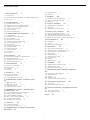 2
2
-
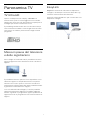 3
3
-
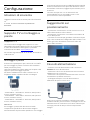 4
4
-
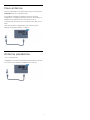 5
5
-
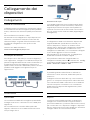 6
6
-
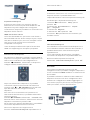 7
7
-
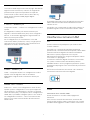 8
8
-
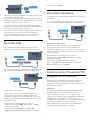 9
9
-
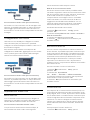 10
10
-
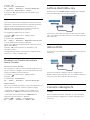 11
11
-
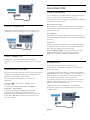 12
12
-
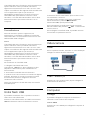 13
13
-
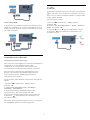 14
14
-
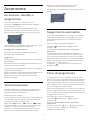 15
15
-
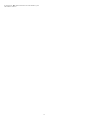 16
16
-
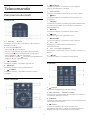 17
17
-
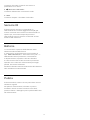 18
18
-
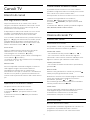 19
19
-
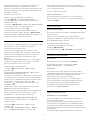 20
20
-
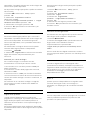 21
21
-
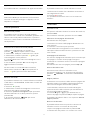 22
22
-
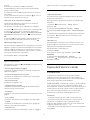 23
23
-
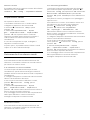 24
24
-
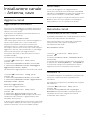 25
25
-
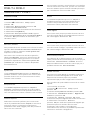 26
26
-
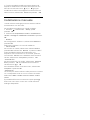 27
27
-
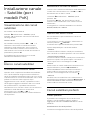 28
28
-
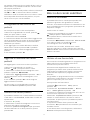 29
29
-
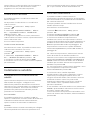 30
30
-
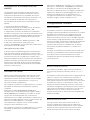 31
31
-
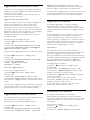 32
32
-
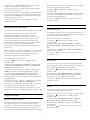 33
33
-
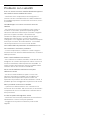 34
34
-
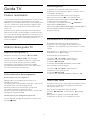 35
35
-
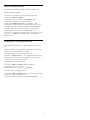 36
36
-
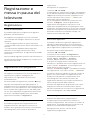 37
37
-
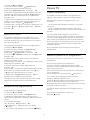 38
38
-
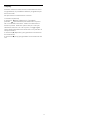 39
39
-
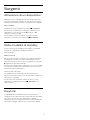 40
40
-
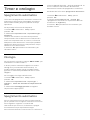 41
41
-
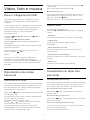 42
42
-
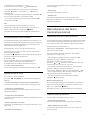 43
43
-
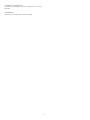 44
44
-
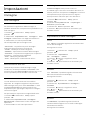 45
45
-
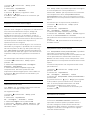 46
46
-
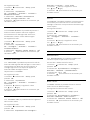 47
47
-
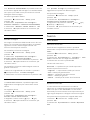 48
48
-
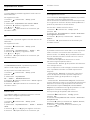 49
49
-
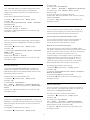 50
50
-
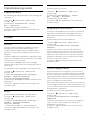 51
51
-
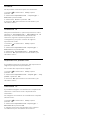 52
52
-
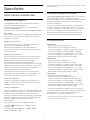 53
53
-
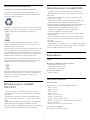 54
54
-
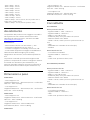 55
55
-
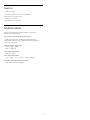 56
56
-
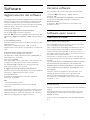 57
57
-
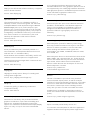 58
58
-
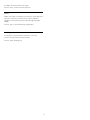 59
59
-
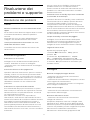 60
60
-
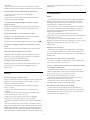 61
61
-
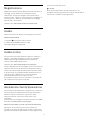 62
62
-
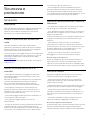 63
63
-
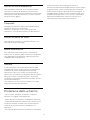 64
64
-
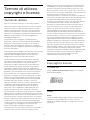 65
65
-
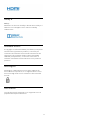 66
66
-
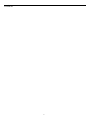 67
67
-
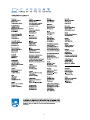 68
68
Philips 43PUH4900/88 Manuale utente
- Categoria
- TV LCD
- Tipo
- Manuale utente
- Questo manuale è adatto anche per
Documenti correlati
-
Philips 40PFT5300/12 Manuale utente
-
Philips 22PFH4000/88 Manuale utente
-
Philips 40PFT4100/12 Manuale utente
-
Philips 32PHT4100/12 Manuale utente
-
Philips 24PHT5210/12 Manuale utente
-
Philips 24PFS5231/12 Manuale utente
-
Philips 32PHH4101/88 Manuale utente
-
Philips 32PFS4131/12 Manuale utente
-
Philips 32PHT4131/12 Manuale utente
-
Philips 43PFT4131/12 Manuale utente